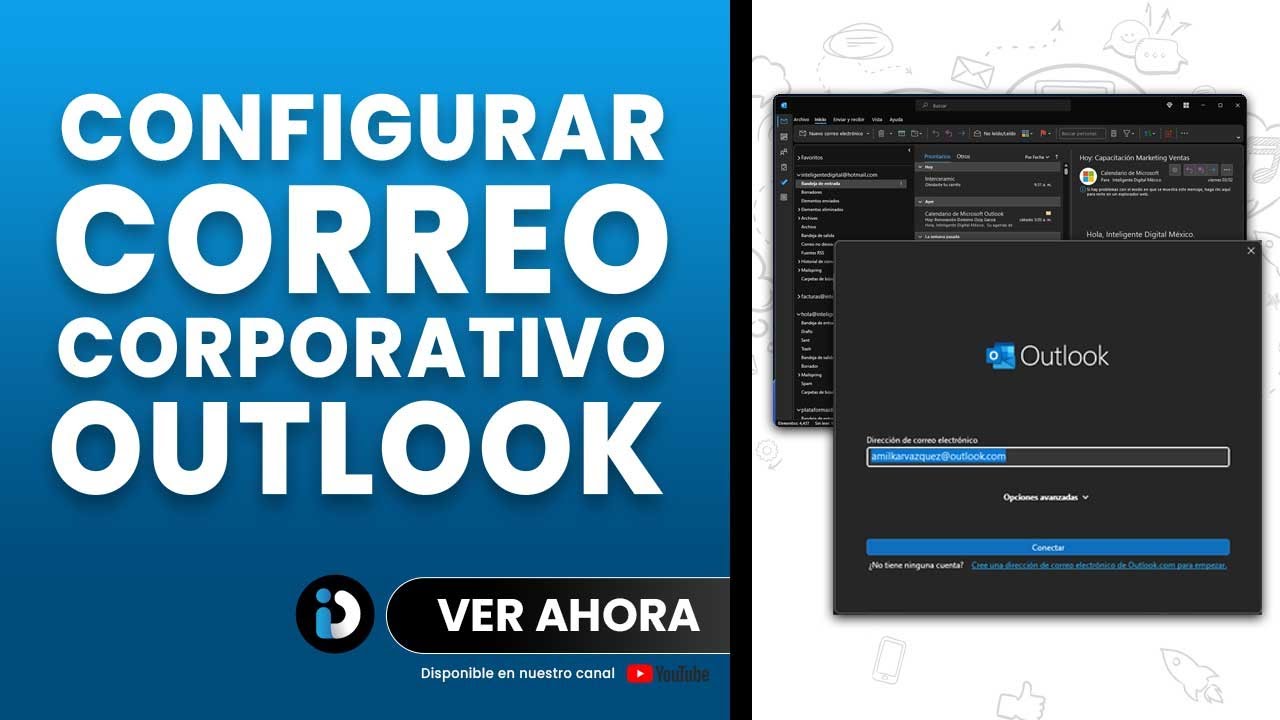
Outlook es uno de los clientes de correo electrónico más populares del mundo. Al utilizar el protocolo IMAP, los usuarios pueden acceder a sus correos electrónicos desde cualquier dispositivo y mantenerlos sincronizados. Configurar una cuenta de correo en Outlook utilizando IMAP es un proceso sencillo, pero requiere algunos pasos específicos. En esta guía, se explicará cómo configurar una cuenta de correo en Outlook utilizando IMAP y cómo solucionar posibles problemas que puedan surgir durante el proceso.
¿Cómo agregar una cuenta IMAP en Outlook?
Configurar una cuenta de correo en Outlook IMAP es muy sencillo. Aquí te explicamos cómo agregar una cuenta IMAP en Outlook:
Paso 1: Abre Outlook
Abre el programa de Outlook en tu ordenador. Si es la primera vez que lo utilizas, se te pedirá que agregues una cuenta de correo electrónico. Si ya tienes una cuenta configurada en Outlook y deseas agregar una nueva cuenta IMAP, dirígete al siguiente paso.
Paso 2: Agrega una nueva cuenta de correo
Para agregar una nueva cuenta de correo IMAP, selecciona «Archivo» en la barra de menú superior y haz clic en «Agregar cuenta».
Paso 3: Configura la cuenta de correo IMAP
En la ventana emergente que aparece, ingresa tu dirección de correo electrónico y haz clic en «Conectar». Luego, selecciona «Configuración avanzada» y marca la casilla «Mi correo electrónico utiliza IMAP».
Paso 4: Ingresa la información de la cuenta
Ingresa los detalles de la cuenta, incluyendo el servidor de correo entrante y saliente, el nombre de usuario y la contraseña. Si no estás seguro de esta información, contacta con tu proveedor de correo electrónico.
Paso 5: Finaliza la configuración
Una vez que hayas ingresado toda la información necesaria, haz clic en «Aceptar» y espera a que Outlook configure la cuenta IMAP. Una vez que termine, ya podrás acceder a tu correo electrónico a través de Outlook.
¡Listo! Ahora ya sabes cómo agregar una cuenta IMAP en Outlook. Recuerda que si tienes algún problema durante el proceso, siempre puedes buscar ayuda en línea o contactar con tu proveedor de correo electrónico.
¿Cómo configurar un correo por IMAP?
Si necesitas configurar una cuenta de correo en Outlook utilizando IMAP, sigue estos pasos:
1. Abre Outlook
Lo primero que debes hacer es abrir Outlook en tu ordenador y seleccionar «Archivo» en la barra de herramientas.
2. Agrega una cuenta de correo
En el menú desplegable, selecciona «Agregar cuenta» y luego elige la opción «Configuración manual o tipos de servidores adicionales».
3. Selecciona IMAP
En la siguiente pantalla, selecciona la opción «Correo electrónico de Internet» y haz clic en «Siguiente». Luego, elige la opción «IMAP».
4. Ingresa los detalles de la cuenta
En la siguiente pantalla, ingresa los detalles de la cuenta, incluyendo tu dirección de correo electrónico, nombre de usuario y contraseña. También deberás ingresar los detalles del servidor de correo entrante y saliente.
5. Configura la conexión segura
En la sección «Configuración del servidor», asegúrate de seleccionar la opción «SSL» para la conexión segura tanto para el servidor de correo entrante como el saliente.
6. Finaliza la configuración
Una vez que hayas ingresado todos los detalles de la cuenta, haz clic en «Siguiente» y espera a que Outlook configure la cuenta. Si todo está configurado correctamente, recibirás una notificación indicando que la cuenta está lista para ser utilizada.
Configurar una cuenta de correo en Outlook utilizando IMAP es un proceso sencillo y fácil de seguir. Con estos pasos, podrás disfrutar de todas las funcionalidades de tu correo electrónico directamente desde Outlook.
¿Cuál es el servidor IMAP de Outlook?
Si estás configurando una cuenta de correo en Outlook utilizando el protocolo IMAP, es importante que conozcas cuál es el servidor IMAP de Outlook. Este servidor es el encargado de gestionar el acceso a tu cuenta de correo desde el cliente de correo electrónico.
El servidor IMAP de Outlook es imap-mail.outlook.com. Es importante que lo sepas para poder configurar correctamente tu cuenta de correo en Outlook y así poder recibir y enviar correos electrónicos sin problemas.
Recuerda que además de conocer el servidor IMAP de Outlook, también necesitarás conocer otros datos como tu dirección de correo electrónico y tu contraseña para poder configurar tu cuenta de correo en Outlook. Si tienes alguna duda o problema durante el proceso, siempre puedes consultar con el soporte técnico de Outlook.
¿Cómo saber el IMAP de mi correo Outlook?
Si estás configurando una cuenta de correo en Outlook mediante el protocolo IMAP, necesitarás conocer el servidor IMAP de tu correo Outlook para poder completar la configuración.
El servidor IMAP de Outlook es imap-mail.outlook.com. Este es el servidor que deberás ingresar en la configuración de la cuenta de correo en Outlook.
Para encontrar el servidor IMAP de tu correo Outlook, puedes seguir los siguientes pasos:
- Inicia sesión en tu cuenta de correo Outlook en la web.
- Una vez que hayas ingresado a tu correo, haz clic en el icono de configuración (engranaje) en la esquina superior derecha de la pantalla.
- En el menú desplegable, selecciona «Ver toda la configuración de Outlook».
- En la nueva ventana que se abre, selecciona la opción «Correo» en el menú de la izquierda.
- En la sección «Configuración de POP e IMAP», encontrarás el servidor IMAP que debes utilizar.
Una vez que tengas el servidor IMAP de tu correo Outlook, podrás completar la configuración de la cuenta de correo en Outlook y comenzar a utilizarla mediante el protocolo IMAP.
